IPAD怎么分屏浏览?Ipad分屏浏览功能使用教程
嗨你好水蜜桃
有时你想一边看电子书一边做笔记,一边看电影一边聊天......那么在苹果手机、IPAD怎样实现这些分屏浏览功能呢?

Ipad分屏浏览功能使用教程
首先,你要把分屏的APP拖放至屏幕最下方的Dock中:
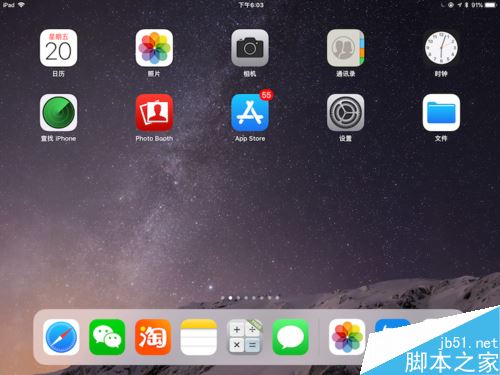
打开第一个APP,也是主APP,我这里打开的是微信:

从屏幕最下方轻轻向上划一下,调出Dock,注意不要划动得太大,那样不会调出Dock,而是调出控制中心:

然后从Dock中拖出想打开的第二个APP,拖动到右边的话,可以形成左右分屏:
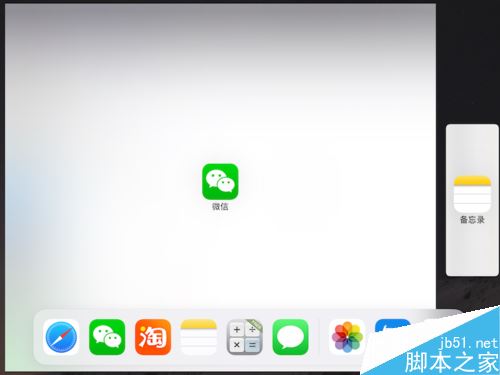
拖动到中间的话,可以浮屏,注意观察第四步配图左右分屏和下图浮屏的差别:

我们想左右分屏后再打开第三个APP浮屏,所以我们把第二个APP放在了右边,并轻轻划出Dock:
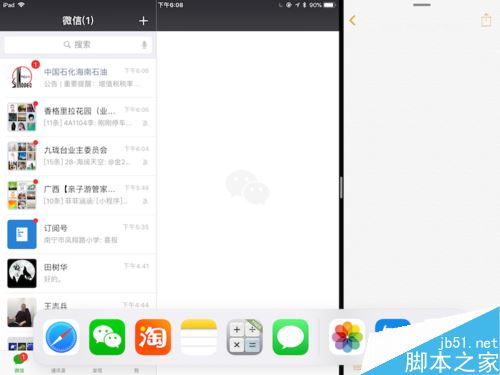
从Dock中拖动第三个APP,这时有三种情况。
第一种情况是用第三个APP替换左边的APP,这时左边的APP显示灰色:
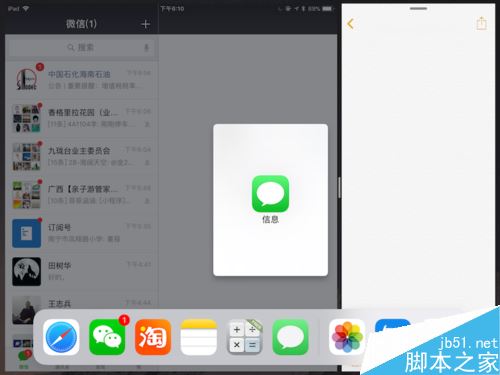
第二种情况是用第三个APP替换右边的APP,这时右边的APP显示灰色:
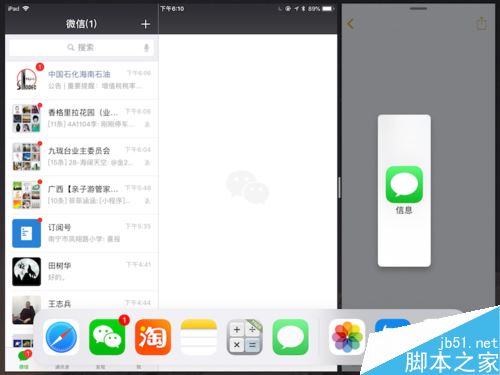
第三种情况是把第三个APP放在左右APP中间,左右APP都不会显示灰色,这时第三个APP是浮屏显示的:

想去掉浮屏窗口时可以在浮屏窗口顶部轻轻向边缘划动手指,浮屏窗口会隐藏起来:
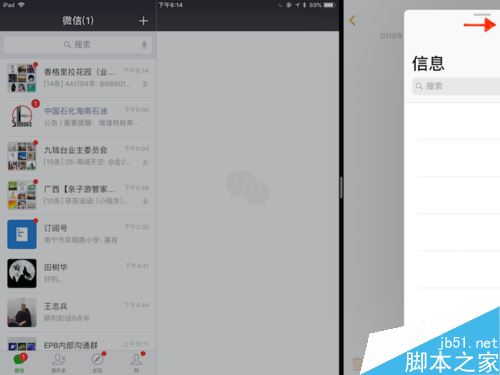
想重新调出浮屏窗口时可以从屏幕边缘向内轻轻划动手指,浮屏窗口会再次显示:
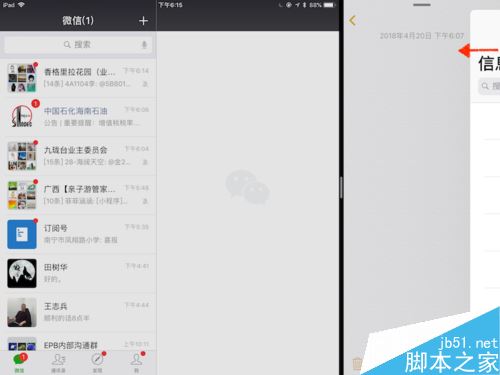
以上就是本篇文章的全部内容了,希望对各位有所帮助。如果大家还有其他方面的问题,可以留言交流,请持续关注脚本之家!
